Салон штор в Санкт-Петербурге
Как на колонке включить радио
Как настроить радио на колонке?

Мало кто знает, что использование портативной колонки не ограничивается прослушиванием плей-листа. Некоторые модели оснащены FM-приемником, что позволяет прослушивать местные радиостанции. Настройка FM-станций в портативных моделях практически не отличается друг от друга. С некоторыми рекомендациями по включению, настройке и устранению возможных неисправностей можно ознакомиться в данной статье.
Включение
Некоторые колонки уже оснащены антенной для FM-радио. Такой моделью является JBL Tuner FM. Включить радио на таком устройстве максимально просто. Колонка имеет аналогичные настройки, как у обычного радиоприемника.
Для того чтобы включить FM-приемник на данном портативном девайсе, необходимо для начала закрепить антенну в вертикальном положении.
Затем нажать кнопку Play. После этого начнется поиск радиостанций. Стоит заметить, что устройство имеет дисплей и простую панель управления, что значительно облегчает настройку радио. А также есть 5 клавиш для управления и сохранения любимых радиоканалов.
Остальные модели не имеют внешней антенны и неспособны ловить радиосигналы.
Но многие пользователи покупают аналоги устройств известных брендов, в которых возможно прослушивание радио. В данном случае для включения FM-радио потребуется USB-провод, который будет принимать радиосигнал. Провод USB нужно вставить в разъем mini jack 3.5. Для приема сигнала можно также использовать наушники.
Настройка
После подключения провода требуется настроить радио на колонке. Настройку FM-частот стоит рассмотреть на примере китайской колонки JBL Xtreme. Девайс оснащен Bluetooth. Данный вид беспроводного подключения играет главную роль в настройке радиоканалов.
Наушники или USB-провод уже подключены, затем следует нажать кнопку Bluetooth два раза. Делать это следует с интервалом в несколько секунд. При первом нажатии устройство переключится в режим воспроизведения по проводу. При втором нажатии включится режим FM-радио.
На колонке имеется клавиша JBL Connect. Находится кнопка рядом с клавишей Bluetooth. На клавише JBL Connect расположена пара треугольников.
Стоит заметить, что на многих Bluetooth-моделях эта кнопка может иметь три треугольника. Для того чтобы начать поиск радиоканалов, следует нажать на эту кнопку. Потребуется немного времени, чтобы колонка начала ловить сигнал радиостанций.
Для автоматического запуска настройки и сохранения каналов следует нажать клавишу Play/Pause. Повторное нажатие кнопки остановит поиск. Переключение радиостанций выполняется коротким нажатием на кнопки «+» и «–». При длительном нажатии будет меняться громкость звучания.
Bluetooth-колонку без антенны можно также использовать для прослушивания радио через телефон или планшет. Для этого необходимо активировать Bluetooth на телефоне или планшете, зайти в «Настройки» или «Параметры» и открыть раздел Bluetooth. Затем надо запустить беспроводное подключение, передвинув ползунок вправо. На экране телефона отобразится список доступных устройств. Из этого списка необходимо выбрать название нужного девайса. В течение нескольких секунд телефон подключится к колонке. В зависимости от модели подключение к телефону будет оповещаться характерным звуком из колонки или же изменением цвета.
Прослушивание радио с телефона через колонку возможно несколькими способами:
- через приложение;
- через интернет-сайт.
Чтобы прослушивать радио посредством первого способа, нужно предварительно скачать приложение «FM-радио».
После скачивания следует открыть приложение и запустить любимую радиостанцию. Звук будет проигрываться через музыкальную колонку.
Для того чтобы слушать радио через сайт, необходимо через браузер в телефоне найти страницу с радиостанциями.
Далее следует аналогичная настройка для прослушивания: выбрать любимый радиоканал и включить Play.
Так как почти все портативные колонки имеют разъем 3.5, то их можно подключить к телефону через AUX-кабель и таким образом наслаждаться прослушиванием FM-станций.
Для того чтобы подключить колонку к телефону через AUX-кабель, нужно сделать следующее:
- включить колонку;
- один конец кабеля вставить в разъем для наушников на колонке;
- второй конец вставляется в разъем на телефоне;
- на экране телефона должен появиться значок или надпись, что разъем подключен.
После этого можно прослушивать FM-станции через приложение или сайт.
Возможные неисправности
Перед началом включения колонки стоит убедиться, что устройство заряжено. В противном случае девайс просто не будет работать.
Если устройство заряжено, но включить FM-радио не получается, следует проверить, включен ли Bluetooth. Без Bluetooth колонка не сможет воспроизводить звук.
Если настроить радио на Bluetooth-колонке по-прежнему не удалось, это можно объяснить дополнительными причинами:
- слабый сигнал приема;
- отсутствие поддержки FM-сигнала;
- неисправность USB-провода или наушников;
- брак производства.
Возникновение неполадок может также коснуться и прослушивания FM-каналов через телефон. Сбои могут происходить при беспроводном подключении.
Устранение неполадок
Для того чтобы проверить наличие радиосигнала, для начала следует убедиться, что устройство поддерживает функцию FM-приемника. Необходимо открыть инструкцию по руководству к девайсу. Как правило, наличие приемника описывается в характеристиках.
Если колонка оснащена функцией радио, но при этом антенна не улавливает сигнал, то, возможно, проблема в помещении. Стены способны глушить прием радиостанций и способствовать возникновению лишних шумов. Для более качественного сигнала следует разместить девайс ближе к окну.
Использование неисправного USB-провода в качестве антенны тоже может быть причиной возникновения неполадок с FM-радио. Различные загибы и перегибы на шнуре могут препятствовать приему сигнала.
Самой банальной причиной считается брак производства. Особенно часто это встречается в самых дешевых китайских моделях. В данном случае необходимо найти ближайший сервисный центр фирмы-производителя по обслуживанию клиентов. Для того чтобы избежать таких случаев, необходимо выбирать качественное аудиоустройство от проверенного бренда. При покупке в магазине следует сразу же проверить колонку, чтобы избежать неприятных сюрпризов при подключении дома.
Если проблема возникла с подключением Bluetooth-колонки к телефону, то необходимо удостовериться, что на обоих устройствах активирован режим Bluetooth.
Некоторые модели колонок имеют слабый сигнал беспроводного подключения. Поэтому при подключении через Bluetooth нужно расположить оба устройства на минимальном расстоянии друг от друга. Если колонка по-прежнему не работает, то можно сбросить её настройки. Сброс настроек осуществляется нажатием нескольких клавиш. В зависимости от модели комбинации могут быть разные. Необходимо смотреть инструкцию к устройству.
При подключении колонки к телефону возможна потеря звука. Чтобы устранить неполадку, требуется зайти в меню телефона и открыть настройки Bluetooth. Затем необходимо нажать на название подключенного девайса и выбрать пункт «Забыть это устройство». После этого нужно заново начать поиск устройств и подключиться к колонке.
Портативные музыкальные колонки стали незаменимым девайсом при прослушивании не только музыки. Многие модели имеют поддержку FM-станций. Но некоторые пользователи сталкиваются с проблемами в настройках радиосигнала. Данные рекомендации помогут разобраться в подключении, поиске радиостанций, а также исправить незначительные неполадки в работе устройства.
Как настроить радио на колонке - подробнее в видео.
Как включить радио на колонке JBL
Автор Евгений На чтение 4 мин Опубликовано Обновлено
Многие пользователи беспроводных колонок уверены в том, что единственная роль этого устройства – использовать его в качестве усиления звука. Ведь главная задача JBL – это воспроизводить звук от телефона через Bluetooth.
Но, тем не менее, некоторые модели, помимо воспроизведения звука с телефона, способны поддерживать радиоволны и поддерживают радио FM. В данном материале мы расскажем, как включить радио на портативной колоне JBL.

Можно ли включить радио на JBL-колонке?
Несмотря на большое количество самых разных инструкций по настройке радиостанций на JBL-колонках, только одна модель на самом деле оснащена тюнером-FM. Данная модель известна как JBL Tuner FM. Отличить эту колонку ото всех остальных очень просто – у нее у одной есть антенна, как и на иных радио-устройствах.
Модель JBL Tuner FM оснащена динамиком на 45 миллиметров и на 5 Вт по мощности. Воспроизводит динамик частоты в пределах с 85 до 20 тысяч Гц.
Время работы гаджета – около 8 часов, за что отвечает встроенный аккумулятор. У данной колонки есть маленький дисплей и интуитивно понятная пользователю панель управления. С помощью ПУ можно самому настроить радио буквально в несколько нажатий. А для того, чтобы пользователь смог сохранить любимые радиостанции, существует целых пять отдельно расположенных кнопок.
Что же касается всех остальных моделей колонок JBL, то они не способны ловить радиосигналы. Хотя, даже с учетом всего этого, пользователи все равно приобретают реплики или аналоги популярных гаджетов бренда JBL. У них тоже есть возможность запускать радио
Как правильно настроить радио на JBL Xtreme
Для объяснения того, как можно включить радио, стоит рассмотреть популярную реплику JBL – это копия колонки JBL модели Xtreme. Первое, что необходимо сделать – подключить к гаджету провод (он будет служить антенной), принимающий сигнал. Можно для этого использовать идущий в комплекте AUX или же обыкновенные наушники, имеющие стандартный minijack выход на 3,5 мил литра.
После этого необходимо нажать на кнопку включения Bluetooth. Не стоит делать это слишком быстро – достаточно выдержать промежуток в 1-2 секунды. Во время первого нажатия JBL перейдет на AUX, а во время второго – на режим радио.
Возле иконки Bluetooth есть еще одна кнопка – кнопка Connect JBL – похожа эта кнопка на пару треугольников. Для того, чтобы запустить настройку радиостанций, необходимо нажать как раз на нее.

Важный момент: во время первого включения радио на настройку и поиск радиоволны колонке потребуется некоторое время.
Для того, чтобы запустить настройку, нужно несколько раз нажать на клавишу Play/Pause. После этого колонка начнет автоматический поиск и сохранение радиоканалов. Для остановки поиска стоит еще раз на клавишу паузы.
Если необходимо переключиться с одной радиостанции на другую, нужно использовать для этого клавиши регулировки громкости. Нажимать на кнопки нужно быстро, так как в случае долгого нажатия будет меняться не радиостанция, а уровень громкости.
Альтернативные настройки радио
Если настроить или запустить радио на колонке не получилось, это может говорить о том, что колонка вовсе не поддерживает радиотрансляцию. Но в этом нет ничего страшного – всегда можно воспроизводить радиостанции на телефоне с подключенной к нему через Bluetooth колонкой.
Для поиска радиостанции можно воспользоваться поиском в любом поисковике. Конечно, в таком случае пользователь технически не поймает сигнал, а просто включит онлайн-вещание на сайте.
У метода воспроизведения радио через телефон есть несколько преимуществ – пользователю не нужны дополнительные провода для того, чтобы настраивать радио, плюс он может управлять громкостью удаленно, через телефон.
Читайте также: как включить уличный режим на JBL
Воспроизведение радио с помощью приложения
На большинстве Андроид-устройств существуют стандартные приложения, такие как FM-радио. Для того, чтобы оно работало, необходимо, как и при колонке, пользователю понадобятся или обычные наушники, или же AUX-кабель.

Интерфейс у программы очень прост – он составлен из целого списка как имеющихся, так и сохраненных радиостанций, а также и из той области, в которой происходит настройка волны. То есть это стандартный интерфейс, похожий на обыкновенное радио.
Метод использования приложения подойдет лишь в тех случаях, когда Bluetooth-колонка не способна поддерживать радиовещание. В противном случае провода проще всего будет вставить в динамик, а в динамик, а после этого настроить все без использования смартфона.
И последний распространенный способ – скачать приложение не просто радио, а выбранной любимой станции, а после этого поставить гаджет станции на рабочий стол телефона. Сегодня многие радиостанции имеют свои приложения для мобильных устройств, о чем есть информация на страницах официального сайта. Также рекламу об этом могут «крутить» во время вещания.
Колонка JBL — как включить радио?
CHIPHi-Tech
Надоело слушать свой плейлист? Включите любимую радиостанцию – это можно сделать даже на Bluetooth-колонке. Мы расскажем, как настроить радио на копии колонки JBL и наслаждаться музыкальной трансляцией.
Многие думают, что беспроводную колонку можно использовать только для усиления звука смартфона – подключив телефон и запустив свой плейлист. Однако некоторые модели поддерживают FM-радио и могут поймать местные волны.
Можно ли включить радио на колонке JBL?
Несмотря на то, что в интернете полно инструкций на тему того, как настроить радиостанции на колонках JBL, лишь одна модель этого производителя действительно оснащена FM-тюнером – это JBL Tuner FM. Ее легко отличить от других колонок – у нее есть внешняя антенна, характерная для радио-устройств.
JBL Tuner FM оснащена 45-мм динамиком мощностью 5 Вт с диапазоном воспроизводимых частот 85-20000 Гц. Время работы устройства от встроенного аккумулятора составляет 8 ч. У колонки есть небольшой дисплей и довольно понятная панель управления, на которой можно просто настроить радио - все как на обычном приемнике. Для сохранения любимых радиостанций предусмотрено пять отдельных кнопок.
Все остальные колонки JBL не могут самостоятельно ловить радиосигнал. Однако пользователи часто покупают недорогие аналоги/реплики популярных устройств знаменитого бренда - и вот они как раз могут заменить радио. Как отличить оригинальную колонку JBL от копии, мы рассказывали в этой статье. Главным критерием для определения оригинала будет цена - подделки стоит значительно дешевле, чем продукты на официальных сайтах вроде "Беру!" или "М.Видео".
Как включить и настроить радио на музыкальном центре LG — журнал LG MAGAZINE Россия
Музыкальные центры, или как их сегодня чаще называют, музыкальные аудиосистемы, LG обладают внушительным дизайном, мощным объемным звуком и широким набором опций, которые удовлетворят даже самого взыскательного меломана. Среди них функции караоке для тех, кто любит петь дома, клубная или LED-подсветка для любителей вечеринок, диджейские эффекты и многое другое. Также во всех без исключения музыкальных центрах LG предусмотрена возможность прослушивания радио (FM-тюнер).
После первого включения вашего музыкального центра вам необходимо будет настроить радиостанции и внести их в память. В зависимости от модели в память аудиосистем LG можно заносить около 30 радиостанций в диапазонах AM/FM. Это очень удобно, так как не нужно настраивать радио вручную при каждом включении музыкального центра. Как включить FM-тюнер и настроить радио на музыкальном центре, можно прочесть в Руководстве пользователя, который идет в комплекте с вашим музыкальным центром LG. Однако, если по какой-то причине инструкция к технике утеряна, можно ознакомиться с руководством здесь, на официальном сайте LG, тем более, что процесс настройки радио не занимает много времени и не требует специальных знаний.
Настройка радио на музыкальном центре LG: пошаговая инструкция
Перед началом настройки радио убедитесь, что вы снизили громкость вашего музыкального центра LG до минимальных показателей.
- Включите музыкальный центр, нажав кнопку Power. Она располагается на передней панели.
- Найдите кнопку Tuner/Band на музыкальном центре или пульте дистанционного управления. Нажимайте ее последовательно несколько раз, пока на окне дисплея аудиосистемы не появится символ АM или FM.
- После этого зажмите и удерживайте Tuning Down / Up до тех пор, пока не начнет меняться индикатор частоты. После этого отпустите кнопку. Аудиосистема начнет сканирование и остановится автоматически, как только станция будет найдена в эфире.
- После этого нажмите кнопку Prog. / Memo на передней панели. На дисплее вы увидите цифру. Под таким номером радиостанция будет внесена в память музыкального центра.
- Если вы хотите изменить номер, то нажмите Preset Down / Up на самом музыкальном центре или Preset на пульте дистанционного управления.
- Запрограммируйте желаемую цифру при помощи клавиши Prog. / Memo, находящейся на передней панели вашего музыкального центра LG
- Другие нужные вам радиостанции можно запрограммировать таким же образом: зажмите Tuning Down / Up и держите до изменения индикатора частоты. Аудиосистема найдет следующую станцию, и вам останется лишь внести ее в память музыкального центра кнопкой Prog. / Memo.
Важно: Также настроить радио на музыкальном центре LG можно вручную – при помощи ручки Multi Jog Dual Control. Эта функция может пригодиться в случае, если вы хотите настроить радиостанцию со слабым сигналом.
Удаление радиостанций из памяти музыкального центра LG: пошаговая инструкция
Если вы хотите удалить из памяти вашего музыкального центра все радиостанции, вот что вам нужно делать:
- В течение нескольких секунд удерживайте клавишу Prog. / Memo. На экране музыкального центра появится надпись Clear.
- Для подтверждения операции нажмите Clear.
Как включить радио на колонке JBL
Особо заинтересованные пользователи продолжают исследовать свою колонку в поисках новых функций и принципов их работы. Сегодня мы расскажем вам, каким образом включить, выключить и находить станции радио на колонке американского бренда JBL. А также о прочих возможностях этого замечательного переносного устройства.
Обзор колонки JBL Charge 2
Речь пойдёт о достаточно популярной модели колонки JBL — Charge 2. Напомним, что функционально они мало чем отличаются с более поздней третьей версией. Поэтому инструкцию можно будет применить и другим моделям. Для начала включите колонку кнопкой питания на корпусе.
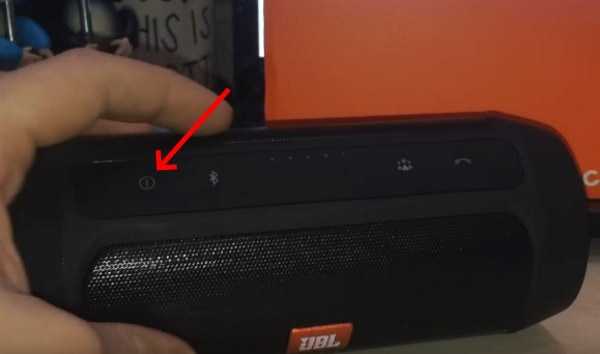 Кнопка питания на корпусе колонок JBL
Кнопка питания на корпусе колонок JBLПосле чего кнопки начнут светиться, и динамики поприветствуют вас весёлой мелодией. На корпусе также присутствуют другие кнопки: блютуз, радио, ответ на звонок.
 Кнопки на корпусе колонок JBL Charge
Кнопки на корпусе колонок JBL ChargeУстройство можно приобрести в разных цветовых вариациях: малиновый, синий, белый и др. На нижней или задней части колонки находится три типа портов. JBL Charge 2 также позволяет прослушивать радиостанции, что очень удобно, когда композиции на флешке или телефоне уже надоели.
Это интересно: как отличить колонку JBL оригинал от подделки.
Каким образом включить радио на Charge 2
Во втором поколении колонок JBL Charge есть встроенное радио, которая также, как и MP3 отлично звучит. Каждое радио должно ловить волны радиостанций при помощи антенны.
Подключите USB кабель к колонке JBL в качестве антенныКоторой часто выступает обычный провод.
 Порты в колонке JBL Charge 2
Порты в колонке JBL Charge 2Так же и с нашей колонкой. Шнур для подзарядки выполняет функцию антенны. Чтобы запускать радио, нажмите на кнопку с тремя вышками.
Нажмите на кнопку с тремя вышками на колонке JBLДля того, чтобы колонка JBL начала поиск новых радиостанций, необходимо нажать на кнопку с изображением телефонной трубки.
Как только станция будет найдена, вы можете начать снова искать новую той же кнопкой. После нахождения списка радиостанций между ними можно переключаться клавишами убавления и увеличения громкости. В таком случае непонятно, как регулировать громкость звука радио? Это делается всё теми же кнопками. Только теперь нужно не один раз нажать на неё, а удерживать некоторое время.
Это может быть полезным: Как включить беспроводные наушники JBL.
Как запускать музыку с флешки на колонке JBL
На корпусе колонки есть также порт USB. С его помощью можно включить флешку, на которой заранее загружена музыка. Как только она будет вставлена в порт, сразу же начнётся проигрывание. Чтобы переключить следующую композицию, нажмите на одну из кнопок регулировки громкости, как и в случае с радио. Если у вас будут возникать проблемы при проигрывании музыки с флешки, попробуйте отформатировать её в FAT32.
 Проигрывание музыки с флешки на колонке JBL
Проигрывание музыки с флешки на колонке JBLПодключение Charge 3 по Bluetooth
Третья версия колонки JBL отличается от предыдущей тем, что в ней кнопки на корпусе расположены иначе. Более того, некоторые исчезли совсем и добавились новые.
Чтобы подключить телефон на данной колонке:
- Включите на телефоне блютуз;
- Нажмите на кнопку Bluetooth на колонке;
 Нажмите на кнопку блютуз на колонке JBL
Нажмите на кнопку блютуз на колонке JBL - В окне с найденными устройствами выберите колонку со встроенным радио по названию;
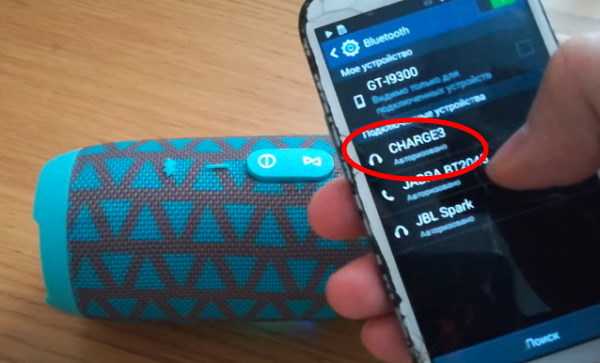 Выберите название колонок в списке подключенных устройств
Выберите название колонок в списке подключенных устройств - Звуковое сопровождение даст знать, что сопряжение проведено успешно.
Если что-то не вышло, нажмите на кнопку со значком блютуза на корпусе JBL один раз, сразу же за ним нажмите и удерживайте ту же кнопку. Если заиграет мелодия, значит можно переподключить колонку. В телефоне для удаления сопряжения нажмите на шестерёнку или само подключение и выберите пункт «Отменить». Для других способов подключения есть разъёмы под резиновой крышкой на задней части корпуса колонки. Для того, чтобы переключать композиции в очереди нажмите на кнопку с плюсом или минусом.
Включение радио на JBL Charge 3
Включение радио на третьей версии Charge начинается с подключения кабеля microUSB. Сделать это можно, открыв резиновый чехол на задней стороне корпуса. Кабель также будет служить антенной.
 Подключите кабель для зарядки к колонке JBL Charge 3
Подключите кабель для зарядки к колонке JBL Charge 3Радиоволны будут находиться и без него, но приём может быть значительно хуже. Далее всё достаточно просто, нажмите кнопку переключения режимов. Делайте это до тех пор, пока не услышите музыку (если ранее уже были найдены радиоволны) или характерное шипение на своей колонке JBL.
Кнопка Play на корпусе служит поиском новой волны. Переключаться между ними мы можем, как и прежде, нажав одну из кнопок регулировки громкости. А звук уменьшается или увеличивается долгим нажатием кнопок регулировки. Кнопка Play в новой версии выполняет поиск радиостанций автоматически по всему вещанию FM до тех пор, пока вы не остановите процесс. Сделать это можно, нажав снова кнопку Play.
Рекомендуем к прочтению: Инструкция Airdots на русском.
Запуск режима «Уличный басс» на колонке третьего поколения
Одной из самых интересных функций в колонке JBL является особый режим, который даёт возможность слушать музыку с усиленными нижними частотами. О нём мало кто знает, так как ничего об этом не написано в инструкции. Чтобы ощутить разницу в звуке рекомендуем вам сейчас включить мелодию с басами.
Этот режим можно проверить и на включенном радио на вашей американской колонке JBL. Теперь сделайте следующее: нажмите и удерживайте кнопки со значком блютуза и уменьшения громкости.
 Нажмите на кнопку для включения режима басс
Нажмите на кнопку для включения режима бассНе отпускайте их в течение 20 секунд. На корпусе индикаторы должны изменить цвет и светить белым. Это означает, что мы можем испытать новый режим. Включите ту же композицию, чтобы проверить это.
http://ftp.dexp.club/UM/Speakers%20%2B%2
Уже 5 часов заряжается, почему-то Почему когда я заряжаю колонку→лампочка не горит красным, а мигает, а при включении колонки горит. Если я отключаю её от питания, то колонка не включается.
как регулировать звук с флэшкой
Как зарядить колонку Подключите зарядное устройство к разъему micro-USB. Зарядка от сети→Подключила р170 в сеть, загорелся красный индикатор беспрерывно (как я понимаю, идёт зарядка),
Здравствуйте! После зарядки красный индикатор погаснет.
Как ее заряжать? Здравствуйте. Для зарядки данной модели нужно подключить зарядный кабель к колонке в разъем "microUSB".
В инструкции не указан такой режим
Здравствуйте! Планшет iOs 12.4.3 не видит портативную колонку DEXP P170. Спасибо! Здравствуйте. Попробуйте подключить колонку к другому устройству для исключения проблем с самой колонкой. Если вы подозреваете поломку устройства. обратитесь в сервис.
USB-разъем провалился внутрь самой колонки и в ремонте сказали,что для начала нужно разобрать,но никто не знает как,подскажите кто знает
Снять переднюю панель(подковырнуть решетку).Откроется доступ к 6 отверстиям с крестообразными винтами.Маленькой отверткой выкрутить все 6 винтов.Снять крышку с динамиком.
Вместе с колонкой должен идти зарядный провод,также у него есть две стороны узкая и широкая,узкую нужно вставить в разъем на задней части колонки,а широкий в компьютер,DVD-плеер и т.д.
Попытался подключить колонку к ноутбуку, но не воспроизводит. подключал не через боютуз а через шнуры! в чем проблема?
| Последний раз товар продавался за: 499 р.
|
DIGMA S-31 - Вполне громко и качественно за свои деньги!
Приветствую!
Сей девайс был куплен ребенку 8 лет, было необходимо наличие радио чтобы ребенок мог иногда пользоваться колонкой без наличия смартфона.
Поставляется в обычной коробке, ничего примечательного.
Комплектация - колонка, кабель USB - MicroUSB, кабель AUX и руководство пользователя.


Что сразу бросается - вес колонки, он ощущается! А это играет роль в качестве звучания.
На задней панели расположились пассивный излучатель и все разъёмы, а именно - AUX, Micro-USB, Lightning (на удивление), и разъем под карту памяти.

Всё управление колонкой происходит посредством 4 кнопок

Левая коротким нажатием включает и выключает колонку, долгое нажатие является переключателем режимов - Bluetooth, AUX, Радио, Плеер (MicroSD).
Верхняя и нижняя короткими нажатиями регулируют уровень громкости, а длительными переключение треков и станций радио.
Правая отвечает за паузу\воспроизведение, за поиск станций в режиме радио и принятие вызова (да, по ней можно разговаривать, присутствует микрофон).
По умолчанию работает только режимBluetooth. Для режима радио необходимо подключить кабель MicroUSB для использования его в качестве антенны (то ещё удовольствие, с помощью него ловить станции). Для AUX и Плеера необходимо подключить AUX и вставить карту памяти соответственно.
Световой индикатор отображает включена ли колонка, заряжается или ищет ли Bluetooth соединение.
Переключение режимов озвучивает женский голос, ребенку думаю понравится.
Перейдем к самому главному - звуку!
Звук у колонки довольно качественный за свои деньги (колонка покупалась в г. Тольятти 07.2019 за 1220р), имеются какие-никакие бассы.
Но мои обычные компьютерные колонки за +-500р имеют более чистый звук, видимо здесь сделан упор на громкость и бассы, обычно портативные колонки предполагают использование на улице.
Фоновый шум колонки на максимальной громкости слышен только если приложить колонку к уху.
Заряжается колонка приблизительно за полтора часа, играет на достаточно высокой громкости 12-14 часов.
Мне колонка понравилась, единственное - радио так себе ловит, но оно большинству сейчас и не нужно.
А звук и правда хороший, но не следует от него много ожидать.
Рекомендую к покупке!
Как настроить автомагнитолу за 5 шагов?
Многие водители любят слушать музыку за рулем. Некоторые люди делают небольшой концертный зал изнутри своего автомобиля, вкладывая средства в современные решения. Что сделать, чтобы аудиосистема удовлетворила даже самых требовательных? Как настроить автомагнитолу? Узнайте об информации, относящейся к этой теме.
В этой статье объясняется ...
Проблемы качества
Проблемы с неидеальным звуком магнитолы в машине точно не касаются последних моделей.Ведь многие автомобили, сходящие с конвейеров, оснащены аудиосистемами, создающими впечатление прекрасного пространственного звука. Около дюжины громкоговорителей, встроенных в кабину, и соответствующие усилители открывают множество возможностей. Но что, если у нас будет чуть менее роскошная машина со средним оборудованием, и мы - любители хорошего звука? Затем немного творчества, и мы также можем рассчитывать на лучший звук внутри.
Радио в машине
Начать улучшение или расширение вашего аудиооборудования стоит с посещения магазина или веб-сайта с автомобильным аудиооборудованием.Не устраивает автозвук ? Что делать в этой ситуации? Вкладывать деньги в колонки или просто сначала поменять радио? Очевидно, что сердце всей аудиотехники в автомобиле - это магнитола. Поэтому вам нужно начать с него и заменить его на более качественный. Даже самые лучшие динамики не помогут, если автомобильное радио не играет четко.
На что следует обратить внимание при выборе магнитолы?
Специалисты рекомендуют при выборе магнитолы обращать внимание на то, что не самым главным вопросом является возможность визуализации и цветной подсветки.Поэтому мы обязательно должны выбрать радиоприемник с высококачественным аналого-цифровым преобразователем и отличным приводом и качеством лазера.
Вот от чего зависит хорошее качество звука. Также важно, чтобы магнитола была интегрирована с приборной панелью автомобиля и взаимодействовала с кнопками на рулевом колесе. Из практических советов стоит подчеркнуть, что чем меньше в магнитоле пластмассы и больше металлических деталей, тем лучше она будет работать. Цены на хорошее оборудование упали, и теперь мы будем платить всего несколько сотен злотых за качественное радио.
Замена динамиков
Для того, чтобы аудиосистема для автомобиля оправдала ожидания, необходимо также рассмотреть динамики. Последовательные динамики обычно одноканальные, а это значит, что все звуки проходят через них. Если мы хотим улучшить звук аудиосистемы, лучше всего приобрести динамики, воспроизводящие разную высоту звука.
В зависимости от того, что позволяет радио, возможно:
- Замена передних динамиков на двухполосную с внешним кроссовером.Итак, мы устанавливаем два высокочастотных динамика и два низкочастотных динамика в переднюю дверь. В идеале твитер должен иметь форму шелкового купола - он дает отличный звук. Также стоит вложиться в специальные дверные коврики.
- замена передней и задней колонок - тогда стоит выбрать коаксиальный комплект для задней полки и для двери. Это значительно увеличит глубину звука с низкими басами.
Когда дело доходит до автомобильной аудиосистемы, важно не количество динамиков, а их качество.Сейчас за хороших спикеров мы будем платить порядка 400-800 злотых.
Работа усилителя
Если кто-то еще стремится к совершенству, он может улучшить набор. Это достигается, среди прочего, усилитель, увеличивающий мощность нашей аудиосистемы. Но это не единственная его задача, потому что усилитель также следит за тем, чтобы звук имел разные цвета и при этом не искажался. Чтобы оборудование выполняло свою роль, вам необходимо подобрать его под возможности вашего набора, потому что слишком мощный усилитель может повредить динамики.Чаще всего автомобили оснащаются четырехканальными усилителями, позволяющими одновременно подключать колонки и сабвуфер.
Как подключить усилитель в машине?
Конечно, вы можете поручиться за подключение усилителя к специалисту. Однако, если хотите, можете подключить самостоятельно. Начнем с отключения источника питания и заземления усилителя. Проведите кабель с держателем предохранителя от аккумуляторной батареи и подсоедините кабель к усилителю.
Затем подключите устройство к магнитоле с чинчами соответствующего цвета. А где установить усилитель постоянно? Самое безопасное для устройства - это закрепить его в багажнике или, возможно, под автокреслом. В обоих случаях необходимо соблюдать осторожность, чтобы не повредить его и обеспечить надлежащее охлаждение.
Сабвуфер - для чего он нужен?
Любители сильных басов могут установить еще одно устройство - сабвуфер - стоимостью от 400 злотых и выше.Выбирать с большой диафрагмой не стоит, потому что гораздо лучший эффект дают меньшие, но с большим ходом. Чтобы бас был действительно точным, следует выбирать устройство с мощностью чуть ниже, чем у усилителя. Большинство современных сабвуферов так называемые активные сабвуферы, подключенные к усилителю. Что интересно, сабвуфер можно сделать своими руками. Как сделать сабвуфер? Ну, его можно сделать даже из обычного динамика, но для него нужно сделать подходящий трубчатый корпус.Затем вам нужно подключить его к усилителю со специальным фильтром нижних частот, который срезает верхние звуковые полосы.
Не забудьте свою страховку Autocasco!
Хорошая аудиотехника в машине определенно сделает поездку более приятной. Впрочем, такая аудиосистема может привлечь и любителей чужой собственности. Поэтому лучше заранее избежать неприятных сюрпризов и застраховать машину от угона. В качестве? Желательно через хороший автокаско. При заключении договора на кондиционер обязательно указывайте, какие дополнительные элементы были установлены в автомобиле, чтобы можно было рассчитывать на полную компенсацию.
РЕЗЮМЕ:
- На рынке представлено множество современных автомобильных аудиоустройств.
- Основа оптимального звука в автомобиле - грамотно подобранная магнитола.
- Стоит инвестировать в качественные громкоговорители.
- Качество звука улучшают такие устройства, как усилитель и сабвуфер.
Проверьте самый быстрый калькулятор разгона
.Прослушивание FM-радио по телефону
* {margin: 0; display: -webkit-inline-box; display: -webkit-inline-flex; display: -ms-inline-flexbox; display: inline-flex; - webkit- transition: color 0.2s easy, box-shadow 0.2s easy; transition: color 0.2s easy, box-shadow 0.2s easy;}. css-14a437e-NavDrawer .navigation-menu-container.main-drawer ul li> *: hover {color: # 0065ed;}. css-14a437e-NavDrawer .navigation-menu-container.main-drawer ul li> *: focus {outline: none;}. css-14a437e-NavDrawer .navigation-menu-container .main-drawer ul li> *: focus-visible {color: # 0065ed; box-shadow: inset 0 -2px 0 0 currentColor;}. css-14a437e-NavDrawer .navigation-menu-container ul {display: block; list- style-type: none; margin: 0; padding: 0; overflow: hidden;}. css-14a437e-NavDrawer .navigation-menu-container li {margin: 0; font-size: 1rem; white-space: normal;} .css-14a437e-NavDrawer .navigation-menu-container li a {padding: 0.625rem 0; font-weight: normal;}. css-14a437e-NavDrawer .navigation-menu-container li a, .css-14a437e-NavDrawer. контейнер-меню-навигации li p {display: -webkit-box; display: -webkit-flex; display: -ms-flexbox; display: flex; -webkit-align-items: center; -webkit-box-align: center ; -ms-flex-align: center; align-items: center;}.css-14a437e-NavDrawer .navigation-menu-container li p {margin-bottom: 0;}. css-14a437e-NavDrawer .navigation-menu-container li svg {height: 1.5em; margin-right: 1rem; fill: currentColor ;}. css-14a437e-NavDrawer .navigation-menu-container li.separator {padding-bottom: 1.25rem; margin-bottom: 1.25rem; border-bottom: 2px solid # e6e6e6;}. css-14a437e-NavDrawer .navigation -menu-container li.nav-bold a, .css-14a437e-NavDrawer .navigation-menu-container li.nav-bold span {font-weight: bold;}. css-14a437e-NavDrawer .navigation-menu-container li .подменю-ссылка {фон: нет; граница: нет; семейство шрифтов: наследовать; размер шрифта: наследовать; отступы: 0,625rem 0; -webkit-letter-spacing: наследовать; -moz-letter-spacing: наследовать; -ms-letter-spacing: наследовать; межбуквенный интервал: наследовать; display: -webkit-box; display: -webkit-flex; display: -ms-flexbox; display: flex; -webkit-flex-direction: row; - ms-flex-direction: row; flex-direction: row; -webkit-align-items: center; -webkit-box-align: center; -ms-flex-align: center; align-items: center; -webkit- box-pack: justify; -webkit-justify-content: space-between; -ms-flex-pack: justify; justify-content: space-between; width: 100%;}.css-14a437e-NavDrawer .navigation-menu-container li .sub-menu-link svg {height: 1.5rem; width: 1.5rem; margin: 0;}. css-14a437e-NavDrawer .navigation-menu-container li .sub -menu-link> span {padding: 0; display: -webkit-box; display: -webkit-flex; display: -ms-flexbox; display: flex; -webkit-align-items: center; -webkit-box- align: center; -ms-flex-align: center; align-items: center;}. css-14a437e-NavDrawer .navigation-menu-container .box-nav {display: grid; margin-bottom: 0;}. css -14a437e-NavDrawer .navigation-menu-container.box-nav img {width: 100%; margin-bottom: 1rem;}. css-14a437e-NavDrawer .navigation-menu-container .box-nav a {margin-top: 1rem; margin-bottom: 1.5rem; цвет: currentColor; -webkit-text-decoration: none; text-decoration: none;}. css-14a437e-NavDrawer .navigation-menu-container .title {padding: 0.625rem 0; font-weight: normal; margin-bottom: 1rem ;}. css-14a437e-NavDrawer .navigation-menu-container a, .css-14a437e-NavDrawer .navigation-icons-container a, .css-14a437e-NavDrawer .navigation-icons-container button {color: # 001135;} .css-14a437e-NavDrawer .navigation-menu-container a: hover, .css-14a437e-NavDrawer .navigation-icons-container a: hover, .css-14a437e-NavDrawer .navigation-icons-container button: hover {color: # 0065ed;}. Css-14a437e-NavDrawer .navigation-menu-container a: focus-visible, .css-14a437e-NavDrawer .navigation-icons-container a: focus-visible, .css-14a437e-NavDrawer .navigation-icons- кнопка контейнера: focus-visible {color: # 0065ed;}. css-14a437e-NavDrawer .drawer-button {margin: 1rem 0;}. css-14a437e-NavDrawer .sign-in {text-align: center; margin-bottom : 1.5rem;}. Css-14a437e-NavDrawer .sign-in .action {color: # 0065ed;}. Css-14a437e-NavDrawer .sign-in .action: hover {color: # 001135;}. Css-14a437e-NavDrawer. вход .action: focus {outline: none;}. css-14a437e-NavDrawer .sign-in .action: focus-visible {box-shadow: inset 0 -2px 0 0 currentColor;}. css-14a437e-NavDrawer: : -webkit-scrollbar {display: none;}]]>
.Mini BLUETOOTH SPEAKER T&G Radio SD USB-карта TG129 Зеленый | ДИНАМИК
Это не обычный динамик
Устройство выполнено из материалов высочайшего качества, покрыто высокопрочной тканью , предназначенной для подавления искажений исходящих от него звуков, и в то же время выглядит феноменально.
По держатель , оснащенный шнурком, можно легко повесить в разных местах, поэтому он идеален для поездок , пеших прогулок, езды на велосипеде, альпинизма и т. Д.
Громкоговоритель имеет очень глубокий звук, дает удовольствие для прослушивания качественной музыки и позволяет расслабиться.
Имеется совместимый со всеми цифровыми устройствами с Bluetooth.
Встроенный аккумулятор на 400 [мАч] позволяет нам до долгое время работы . При полной зарядке может работать примерно 1,5 - 3 часа (на время работы влияет объем).
Зачем это нужно:
- Слушайте из своей любимой музыки или подкастов во время купания, готовки или работы за компьютером.
- Это маленькая размером и для нее всегда найдется место.
- Имеет слот для карты памяти , динамик читает музыкальные файлы в формате MP3
- Имеет вход USB , мы можем подключить переносное устройство, например флешку
- Встроенное радио FM, мы можем слушать радио, не имея при себе телефона
- Имеет функцию обработки звонков, входящих звонков, мы можем использовать его, чтобы отвечать на звонки или повесить трубку.Кроме того, микрофон в динамике позволяет использовать его как гарнитуру.
Очень простое управление устройством - его существенное преимущество
Он имеет очень удобную панель кнопок :
1. Включение / выключение питания / воспроизведение музыки / остановка
Удерживайте дольше, чтобы включить / выключить питание.
При воспроизведении музыки (USB / TF-карта / Bluetooth) - короткое нажатие для воспроизведения музыки, повторное нажатие для остановки.
В режиме FM-радио - короткое нажатие для автоматического поиска станции, повторное нажатие для остановки поиска.
В режиме Bluetooth с сопряженным мобильным телефоном - при входящем звонке кратковременно нажмите, чтобы ответить на звонок в режиме громкой связи, нажмите еще раз, чтобы повесить трубку, дважды нажмите, чтобы позвонить.
2. Выберите канал воспроизведения (USB / TF карта / Bluetooth / радио), короткое нажатие переключит канал.
3.Во время воспроизведения музыки кратковременно нажмите, чтобы выбрать предыдущую дорожку. Нажмите и удерживайте, чтобы уменьшить.
4. При воспроизведении музыки - кратковременно нажмите, чтобы выбрать следующую композицию. Нажмите и удерживайте, чтобы подняться.
- Дальность: 10 метров
- Частота передачи: 2,4 ГГц [Гц]
- Батарея: 3,7 [В] литиевая батарея 400 [мАч]
- Время зарядки: около 3 часов
- Время работы: ок. 1,5 - 3 часа
- Частотный диапазон: 120 [Гц] - 20 [кГц]
- Выходная мощность: 5 [Вт]
- Отношение сигнал / шум:> 90 [дБ]
- Размер динамика: 95 * 95 * 75 [мм]
Состав набора:
- Bluetooth-динамик
- USB-кабель для зарядки
- Инструкция на польском языке
Bluetooth-динамик с FM-радио USB microSD AUX Alltronix
Настройки файлов cookie
Здесь вы можете определить свои предпочтения в отношении использования нами файлов cookie.Требуется для работы страницы
Эти файлы cookie необходимы для работы нашего веб-сайта, поэтому вы не можете их отключить.
Функциональный
Эти файлы позволяют использовать другие функции веб-сайта (кроме необходимых для его работы).Их включение предоставит вам доступ ко всем функциям веб-сайта.
Аналитический
Эти файлы позволяют нам анализировать наш интернет-магазин, что может способствовать его лучшему функционированию и адаптации к потребностям пользователей.
Продавцы аналитического программного обеспечения
Эти файлы используются поставщиком программного обеспечения, под управлением которого работает наш магазин.Они не объединяются с другими данными, введенными вами в магазине. Цель сбора этих файлов - выполнить анализ, который будет способствовать развитию программного обеспечения. Вы можете узнать больше об этом в политике Shoper в отношении файлов cookie.
Маркетинг
Благодаря этим файлам мы можем проводить маркетинговую деятельность.
.Портативный bluetooth-динамик + радио Esperanza Ritmo черный черный | КОМПЬЮТЕРЫ \ ДИНАМИКИ КОМПЬЮТЕРЫ \ АКСЕССУАРЫ ПЛАНШЕТ \ АКСЕССУАРЫ RTV EQUIPMENT \ КОЛОНКИ
+ Добавить к сравнениюДобавить в список покупок- Единственная прочная и фирменная bluetooth-колонка Esperanza.
Черный Белый Синий Бордовый
Цена по прейскуранту
(Скидка%)
Купить за p.
После покупки вы получите оч.
Уведомить о наличии
Приведенные выше данные не используются для рассылки информационных бюллетеней или другой рекламы.Включая это уведомление, вы соглашаетесь получать только одноразовое уведомление о повторной доступности продукта.
Отправим (% d на складе)
Товар на складе в очень небольшом количестве
14 дней для удобного возврата
Безопасные покупки
Отсроченные платежи. Купите сейчас, оплатите через 30 дней, если не вернули.Купите сейчас, заплатите позже - 4 шага
При выборе способа оплаты выберите PayPo PayPo оплатит ваш счет в магазине.
На веб-сайте PayPo проверьте свои данные и введите свой номер PESEL.
После получения покупок вы решаете, что вам подходит, а что нет. Вы можете вернуть заказ полностью или частично - тогда сумма, подлежащая оплате через PayPo, также будет уменьшена.
В течение 30 дней с момента покупки вы платите PayPo за покупки без каких-либо дополнительных затрат . Если хотите, распределяете платеж в рассрочку.
Bluetooth-колонки Esperanza Модель Ritmo - это качественные, современные устройства от производителя EDC Poterek Sp. Jawna, а бренд Esperanza был удостоен Золотой медали качества года и Золотой лавры Заказчика.
Маленькая, легкая портативная колонка с Bluetooth . Предназначен для воспроизведения музыки со всех устройств с функцией Bluetooth и файлов MP3, записанных на TF-карту (microSD). Идеально подходит для прослушивания музыки в машине, в дороге и дома. Вы можете использовать технологию Bluetooth для подключения к смартфону, телефону, ноутбуку, планшету, а также использовать громкоговоритель в качестве гарнитуры , например, в автомобиле, потому что он имеет встроенный микрофон.
Только у нас - не только динамик bluetooth, со встроенным входом jack, слотом для карты microSD и набором громкой связи - динамик имеет встроенное радио - просто подключите кабель для зарядки и слушай любимую станцию !!
Технические данные:
- Профили Bluetooth: A2DP, AVRCP, HFP, HSP
- Версия Bluetooth: 2.1 + EDR - скорость передачи до 2,1 Мбит / с
- Мощность до 3 Вт - вы удивитесь, какой мощный и чистый звук дает громкоговоритель такого размера
- Максимальная дальность действия: до 10 м - наслаждайтесь звуком дома, в машине или в поездке
- Слот для карт TF (microSD) - музыку можно слушать прямо с карты
- Встроенный литий-полимерный аккумулятор: 300 мАч
- Диапазон частот: 280 Гц - 16 кГц
- Напряжение зарядки: 5 В, зарядка от порта USB
- Встроенное радио
- Возможность дополнительного воспроизведения через вход AUX
- Длина кабеля в комплекте (miniUSB / USB): 49 см
- Размеры динамика: высота 50 мм, диаметр 57 мм
- Время работы до 5 часов
- Цвет: черный
- Производитель: Esperanza, модель EP115
Состав:
- Громкоговоритель Original Esperanza
- Зарядный кабель USB-miniUSB
- Руководство пользователя на польском языке
- Все в оригинальной упаковке производителя.
Цвет
Черный Нужна помощь? У вас есть вопросы? Задайте вопрос и мы сразу ответим, опубликовав самые интересные вопросы и ответы для других.Спросите о продукте
.Динамик с функцией радио 57G100 ГРАФИТ
ТЕХНИЧЕСКИЕ ДАННЫЕ:
| Габаритные размеры (Ш x В x Д) | 9.20 x 5.80 x 19.20 см |
| Марка | ГРАФИТ |
| Емкость аккумулятора | 4500 мАч |
| Имеет Bluetooth | Есть |
| Класс защиты | IP65 |
| Слот для карты памяти | карта памяти microSD |
ОПИСАНИЕ:
Мультимедийная колонка от GRAPHITE, предназначенная для всех энтузиастов DIY, которые любят слушать свою любимую музыку во время работы.
Он имеет встроенное радио и позволяет воспроизводить музыку из других источников (например, телефона) через Bluetooth (радиус действия 10–12 м), кабель AUX и карту microSD.
Громкоговоритель питается от литий-ионного аккумулятора, который обеспечивает непрерывное воспроизведение музыки до 12 часов.
Громкоговоритель устойчив к пыли и воде, поэтому отлично подойдет для всех видов строительных работ, домашнего хозяйства и отдыха. Акустические мембраны, изготовленные из специально подобранного материала, обеспечивают герметичность при сохранении высокого качества звука.
Прочная конструкция корпуса динамика и дополнительная защита портов в виде резинового кожуха делают устройство пригодным для использования как в помещении, так и на улице, независимо от погодных условий.
Высокая акустическая мощность, создаваемая двумя встроенными в корпус динамиками, делает это устройство успешной заменой радиоприемника на стройплощадке.
Акустические преимущества, такие как широкая частотная характеристика и подчеркнутые низкие частоты, создают впечатление полного, объемного звука.
Благодаря этому, а также благодаря своей высокой мобильности, громкоговоритель GRAPHITE будет частым гостем в вашем ящике для инструментов!
.
Как слушать радио в прямом эфире на Sonos

- Эдмунд Ричардсон
- 0
- 2011
- 308
У вас есть тысячи песен, хранящихся на вашем компьютере, подпишитесь на Spotify, Apple Music или Google Play Music Spotify vs.Apple Music vs. Google Play Музыка: что лучше? Spotify vs. Apple Music vs. Google Play Музыка: что лучше? Хотя существует множество сервисов потоковой передачи музыки, есть три основных, которые выделяются среди остальных: Spotify, Apple Music и Google Play Music. Но что лучше? и вы всегда слушаете модные подкасты. Лучшие подкасты 2017 года. Вам действительно нужно услышать Лучшие подкасты 2017 года, которые вам действительно нужно услышать. 2017 год был отличным годом для новых подкастов.Итак, вот 12 лучших подкастов, которые вам понадобятся для вашей коллекции 2018 года. .
Чего не хватает в вашем мире аудио-развлечений? Конечно, в прямом эфире радио.
Если у вас есть Sonos Sonos vs. Chromecast Аудио: что лучше для вас? Sonos vs. Chromecast Аудио: что лучше для вас? Многие люди думают, что Sonos и Chromecast Audio - это одно и то же, но они ошибаются. Хотя их основная цель может быть одинаковой, различия между ними огромны... Вы можете использовать официальное приложение для доступа к нескольким радиосервисам в прямом эфире. Но знаете ли вы, что вы также можете точно настроить URL-адрес?
Читайте дальше, и мы покажем вам, как добавить радио-приложения в Sonos, расскажем, какие три приложения сейчас являются лучшими, и объясним, как использовать функцию URL-адреса для запуска.
Как добавить радиослужбу в приложение Sonos
Вы можете добавить радиослужбу в Sonos из настольных и мобильных приложений. Чтобы избавить вас от скуки до смерти, мы только собираемся объяснить, как это сделать на рабочем столе.
Для начала запустите приложение Sonos и установите все ожидающие обновления.
Когда вы посмотрите на главный экран приложения, найдите панель Select Music Source в правой части окна. Здесь вы увидите все существующие у вас услуги. Внизу списка щелкните Добавить музыкальные службы .
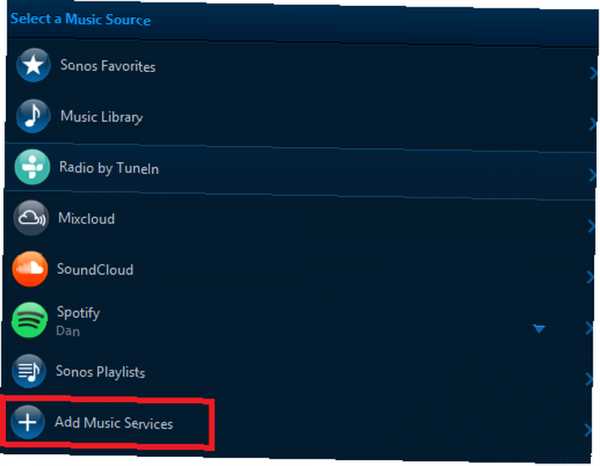
Прокрутите длинный список служб, пока не найдете радио-приложение, которое хотите добавить. Затем щелкните название приложения.
В зависимости от службы вам может потребоваться ввести данные для входа и разрешить Sonos доступ к вашей учетной записи.Щелкните Настроить [службу] или Авторизовать .
После завершения установки вы найдете приложение радио в списке музыкальных сервисов. Щелкните имя приложения, чтобы начать его использовать.
Топ-3 радиоприложений для Sonos
Теперь, когда вы знаете, как добавить радиослужбы в ваше приложение Sonos, давайте посмотрим, какие из них стоит добавить.
1. TuneIn Radio
TuneIn Radio не может не запустить список лучших радиоприложений.Он предустановлен в вашей системе и дает вам все, что вы можете пожелать в прямом эфире.
При наличии 100 000 радиостанций диапазон контента практически безграничен. Компания работает со многими известными вещательными компаниями в Северной Америке, включая CBC, ESPN, C-SPAN и NPR.
Также предлагает программирование в мире. Вы можете услышать все, от местных новостей Мумбаи до последних хитов Боливии.
Наконец, сервис - отличный способ послушать прямые трансляции спортивных состязаний.Английская Премьер-лига, НФЛ и MLB подписали с TuneIn договоры по игре.
Помимо радио в прямом эфире, TuneIn также предлагает более четырех миллионов программ и подкастов по запросу.
2. DAR.fm
Жить вживую может быть приятно, но есть и много мусора, которого следует избегать. Если вам нравится только определенное шоу или ведущий, шлак быстро становится разочаровывающим.
DAR.fm предлагает решение для записи ваших любимых программ. Вы можете заранее запрограммировать записи и слушать их в любое время.Вы также можете загружать программы и брать их с собой на свои портативные устройства.
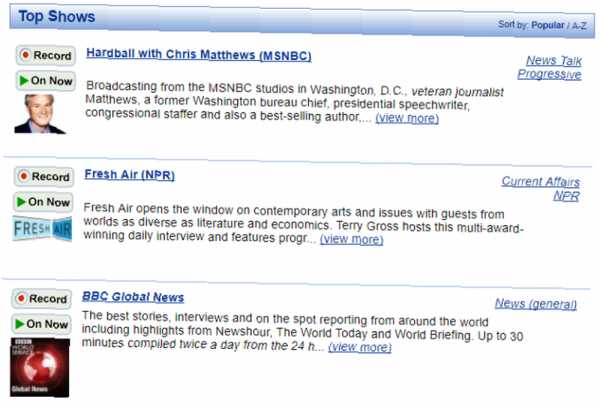
Приложение содержит много популярного контента. Включая такие известные шоу, как Sorry to Interrupt (ESPN), Hardball с Крисом Мэтьюзом (MSNBC) и BBC Global News .
К сожалению, хотя DAR.fm предоставляется бесплатно в вашем веб-браузере, вы должны платить ежегодную абонентскую плату в размере 49,95 долларов США, чтобы использовать приложение на сторонних устройствах, таких как Sonos.Что отстой.
3. Спокойное радио
Радио не должно полагаться исключительно на прослушивание последней чуши, чтобы выбраться из жадности Джастина Бибера. Это также может быть источником расслабления и умиротворения. 8 успокаивающих инструментов Chrome для расслабляющей музыки и звуков. 8 успокаивающих инструментов Chrome для расслабляющей музыки и звуков. После праздников пора расслабиться. Устройтесь поудобнее, расслабьтесь и наслаждайтесь просмотром с помощью этих успокаивающих приложений и расширений Chrome. .
Calm Radio - лучшее приложение "Calm Radio" в системе Sonos.Он предлагает более 250 каналов в различных жанрах, таких как акустика, классика, джаз, эмбиент, кантри, музыка мира и классические композиторы.
Дополнительно предлагает атмосферные каналы. Они специально разработаны для работы, сна и медитации. 6 приложений для осознанной медитации, которые улучшат вашу жизнь. 6 приложений для медитации, которые улучшат вашу жизнь. Более внимательная медитация может иметь поразительные положительные эффекты. Попробуйте эти приложения. .Есть даже один для тех, кто страдает от шума в ушах.
Вся музыка транслируется с частотой 192 кГц, что соответствует качеству компакт-диска.
Использование URL-адресов для прослушивания радио в прямом эфире
Sonos предлагает второй способ слушать радио в прямом эфире в реальном времени. Используя функцию URL, вы можете слушать станции, которые недоступны через радиоприложения, описанные выше.
Для того, чтобы это работало, вам необходимо убедиться, что поток, который вы хотите добавить, доступен в формате MP3, AAC или WMA.
Во-вторых, вам нужен URL-адрес для радиостанций Как найти лучшие Интернет-радиостанции Как найти лучшие Интернет-радиостанции В этой статье мы объясняем, почему вы можете захотеть начать (или вернуться) слушать Интернет-радио, а также показывает, как найти для Вас лучшие интернет-радиостанции. хочу добавить. Некоторые станции публикуют свои URL-адреса на своих веб-сайтах.
Если URL-адреса нет на странице, попробуйте запустить станцию и затем щелкните правой кнопкой мыши Воспроизвести кнопку.Если вы видите Properties , щелкните по нему, и вы увидите URL-адрес. Вы также можете попробовать использовать стороннее приложение, например URL Snooper.
Если вы все равно не можете его найти, вам нужно обратиться напрямую на станцию.
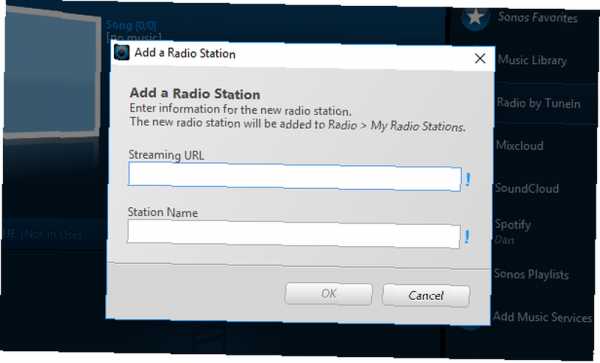
После получения URL-адреса радио, запустите приложение Sonos и перейдите в Управление> Добавить радиостанцию . Введите URL до Streaming URL и назовите станцию. Когда будете готовы, нажмите штраф .
Чтобы слушать только что добавленную станцию, откройте TuneIn Radio из списка музыкальных источников, затем выберите Мои радиостанции . Щелкните станцию правой кнопкой мыши и выберите Добавить в избранное Sonos , чтобы поместить ярлык станции на домашнюю страницу приложения Sonos.
Примечание: Вы не можете добавить радиостанцию URL-адреса в Sonos с помощью мобильных приложений, но вы можете слушать их в мобильных приложениях после добавления их в настольное приложение.
Теперь вы можете слушать радио в прямом эфире из Sonos
Мы надеемся, что вы чувствуете себя комфортно, добавляя приложения для радио в свою систему Sonos, и знаете, как использовать функцию URL-радио для прослушивания радио в прямом эфире через динамик Sonos. Воспользуйтесь обоими преимуществами, и вы, несомненно, выведите свой опыт работы с Sonos на новый уровень.
.















 Вызов дизайнера:
Вызов дизайнера:




